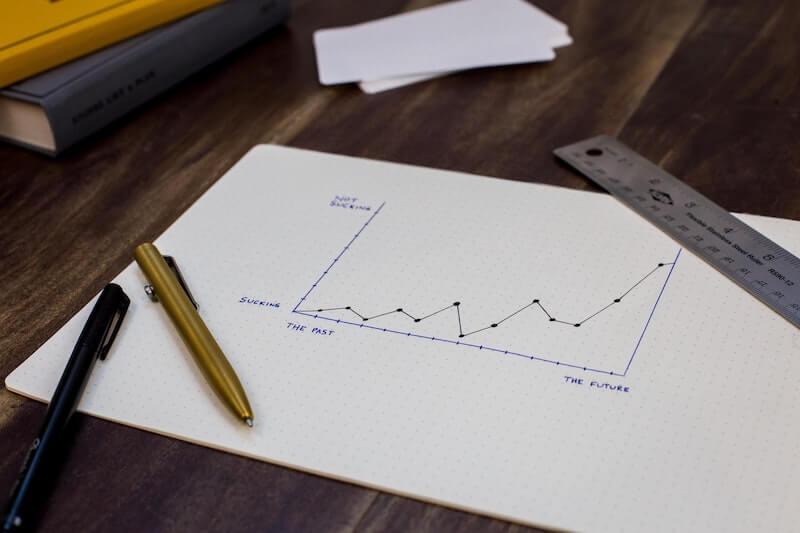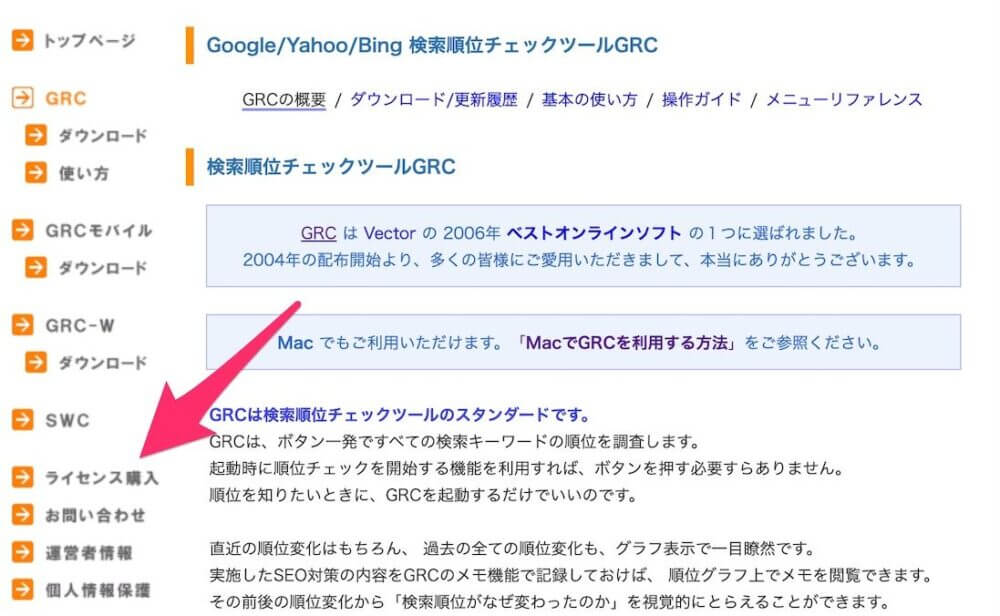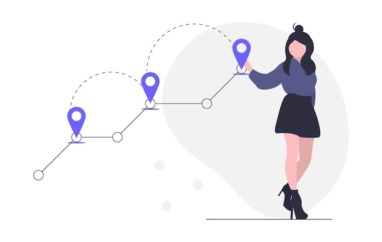GRC無料版利用者
GRC無料版利用者GRCの無料版を使っているけど、有料版に変更するべきなのかな?
キーワードの順位をチェックするツールである「GRC」は無料版でも10個まで調べられるので、本当に調べたいキーワードを厳選して、課金せずに使っている人も多いと思います。
ただ、その10個しか調べられないという制限があることで、ほとんどのの人が有料版への切り替えを考えます。
僕自身も今ではブログ収入が安定していますが、ブログを始めてすぐの頃は「できるだけお金を使いたくない」と思い、ずっと無料版を使ってました。
しかし、今なら昔の自分にこう言いたいです。



早く有料版に切り替えるんだ!
なぜなら1年ほど前に思い切って有料版にしたことで、それから検索上位を取れるようになり、ブログ収入が爆上がりしたからです。
これは当たり前の話で、計測できるキーワードの数が大幅に増えることによって、その分検索需要に合った記事を書けるようになるからですね。
この経験を踏まえ、GRC無料版を使っている人は、稼げるようになるために少しでも早く有料版へ切り替えることをおすすめします。
この記事では、
- GRCの無料版と有料版の違い
- GRCのおすすめプラン
- 無料プランから有料プランへの変更方法
を紹介していきます。
記事を読むことで、有料版にすべき理由とどのプランを選ぶべきかがわかり、有料プランへの切り替える方法も理解できるようになります。
GRCの有料版に変更しようか悩んでいる人は参考にしてみてください。
「GRC」の無料版と有料版の違い
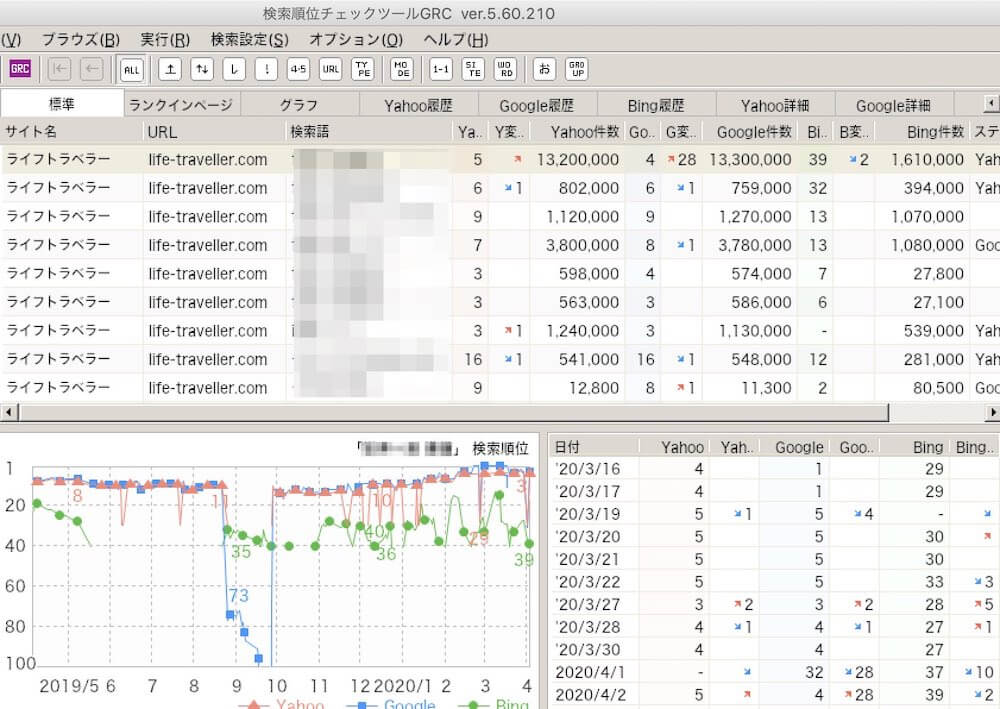
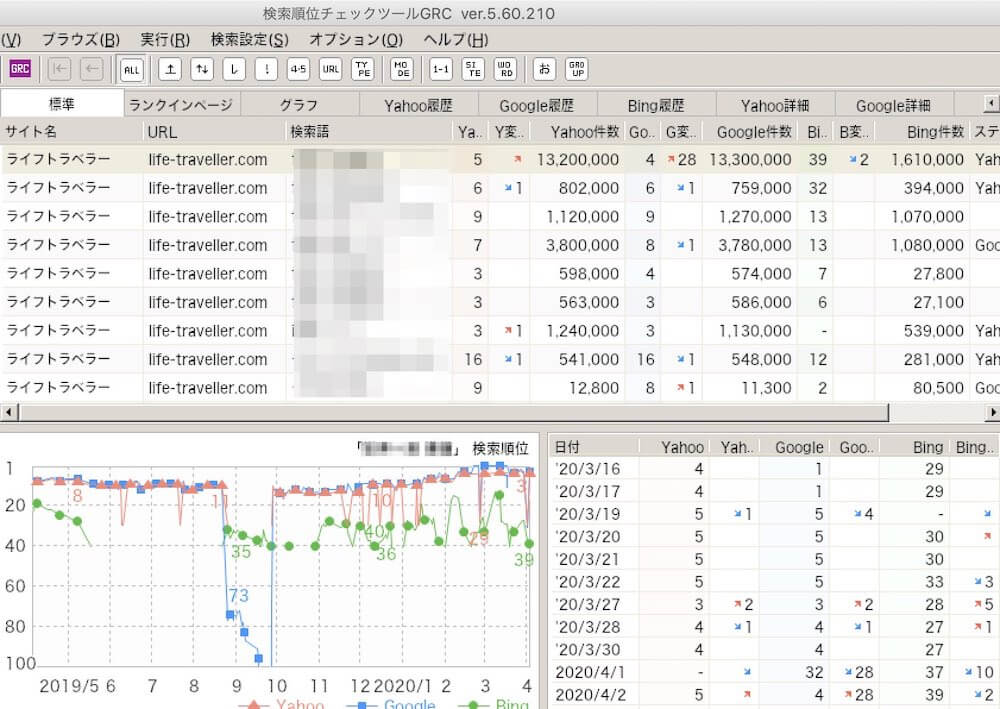
では、まず「GRC」の無料版と有料版で何が違うのかを簡単に見てみましょう。
結論を言うと、有料版では料金プランによりますが、無料版にある様々な制限が少なくなります。
GRCの無料版は制限がたくさんある
GRCの無料版は以下のように、キーワードチェックに関してたくさんの制限があります。
- URL数制限:3URLまで
- 順位計測できるキーワード数:10個まで
- 上位追跡:2個まで
GRCの無料版と有料版の1番大きな違いは「順位計測できるキーワード数」です。
「GRC」の無料版でも10個までのキーワードであれば、有料プランと同じように計測することができますが、10個という数は少なすぎます。
「1記事1キーワード」だとしても、10記事以上書いている人には足りません。
つまり、無料プランはあくまでGRCのお試しプランということです。
有料プランはコスパがいい
GRCの有料版は、「月払い」と「年払い」の2種類があります。
以前は年払いだけでしたが、2021年から月払いも可能になりました。
支払い方法は、
- 月払いならPayPal
- 年払いなら銀行振込
となります。
支払い方法としては、PayPalの方が便利だと感じる人が多いと思いますが、料金は年払いの方が2ヶ月分お得です。



GRCが必要じゃなくなるのはブログを辞める時だけなので、年払いがおすすめ!
有料プランは、ライセンスを購入し、そのキーをGRCに登録することによってアップグレードされます。
ライセンスプランは5つの種類があり、料金は以下の通りです( 表示価格は全て税込です)。
| ベーシック | スタンダード | エキスパート | プロ | アルティメット | |
|---|---|---|---|---|---|
| 料金(月払い) | 495円/月 | 990円/月 | 1,485円/月 | 1,980円/月 | 2,475円/月 |
| 料金(年払い) | 4,950円/年 2ヶ月分お得 | 9,900円/年 2ヶ月分お得 | 14,850円/年 2ヶ月分お得 | 19,800円/年 2ヶ月分お得 | 24,750円/年 2ヶ月分お得 |
| URL数 | 5 | 50 | 500 | 5,000 | 無制限 |
| 検索語数 | 500 | 5,000 | 50,000 | 500,000 | 無制限 |
| 上位追跡 | 5 | 50 | 500 | 5,000 | 無制限 |
| リモート閲覧 | - | 利用可 | 利用可 | 利用可 | 利用可 |
| CSV自動保存 | - | - | - | - | 利用可 |
無料版と違って順位計測できるキーワードの数が全然違うのが分かると思います。
1番安いベーシックプランでも、検索語は500個。
無料版の50倍です。
さらに、ベーシックプラン以外は、リモート閲覧機能が使えるようになります。
「ベーシックプラン」だと年会費は4,950円とちょっと高く感じる人もいるかもしれませんが、1ヶ月あたりだとたった412.5円です。
400円ちょっと払うだけで、500個までのキーワードの順位が計測できるようになるってお得だと思いませんか?
検索順位チェックツール「GRC」のおすすめプラン
有料版の方が圧倒的に計測できるキーワードの数が多く、月々の料金はそこまで高くないことがわかってもらえたと思います。
では、「どのライセンスプランがいいのかな?」となりますよね。
結論を言うと
- とりあえず検索順位を知りたいブログ初心者「ベーシック」
- 「絶対ブログで稼ぐ」という気持ちのブロガー「スタンダード」
のどちらかがおすすめです。
複数サイト運用している専業アフィリエイターだとエキスパート以上がいいですが、ほとんどのブロガーにとっては「ベーシック」か「スタンダード」で十分な数を調べることができます。
もし足りなくなったら、次回の契約時にアップグレードすればいいだけです。
ベーシックプランとスタンダードプランを簡単に比較すると以下のようになります。
どちらのプランを選ぶかの判断材料は「検索語数が500個以上かどうか」という点です。
記事1つに狙うキーワードは1つとは限りません。
1つの記事に対して複数のキーワードをチェックするのがほとんどだと思います。
そのため、1つの記事に対して5つのキーワードを設定するとして、1年の間に累計100記事以上書けそうにないなら「ベーシック」プランでOK。
累計100記事以上になるなら「スタンダード」を選びましょう。
ブログを1年以上運営している人は記事数も多くなっているので、「スタンダード」プランがおすすめです。



どっちか迷う人は、個人的には「スタンダード」が1番いいと思うよ!
ベーシックとスタンダードだと4,950円の違いがありますが、1ヶ月当たりだと412.5円しか違いません。
412円なんて外食すれば一食分以下ですよね。
料金としては倍払うことになりますが、検索語数は10倍になるので、スタンダードプランの方がコスパがいいのは間違いありません。
少しの金額をケチって、検索するキーワード数を削らないといけないような状況は避けるようにしましょう。
GRCの無料版から有料版への変更方法(ライセンスの購入方法)
では、GRCの無料版から有料版への変更方法を紹介していきます。
有料版へ切り替える方法を以下の3つのステップに分けて解説していきます。
- ライセンスの購入
- ライセンス料金の支払い
- ライセンスキーをGRCに登録
GRCのダウンロードが終わってない人は、GRCの公式サイトから「最新版のGRCをダウンロード」をクリックして、自分のPCにダウンロードしておきましょう。
ライセンスキーの購入
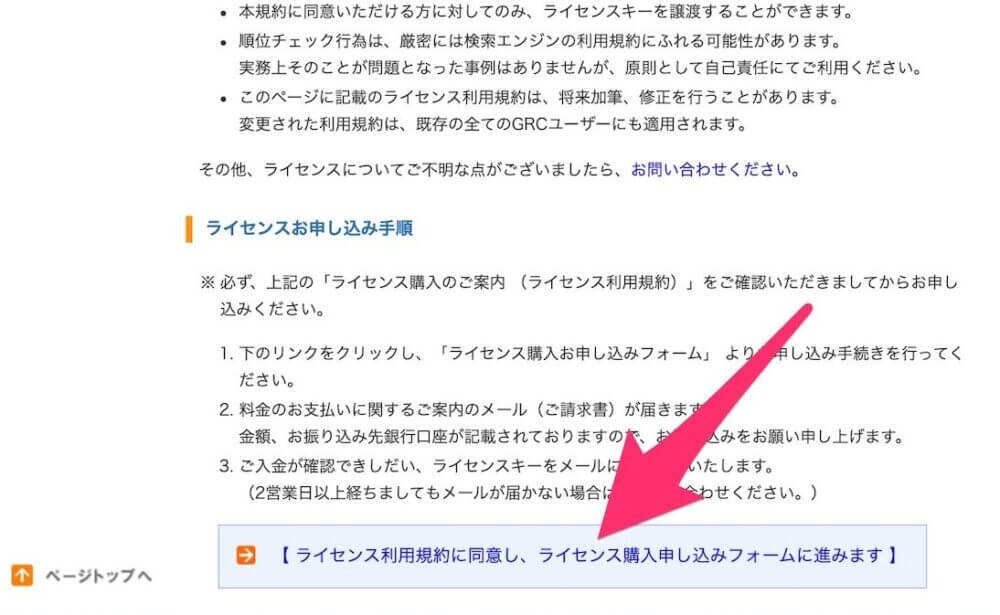
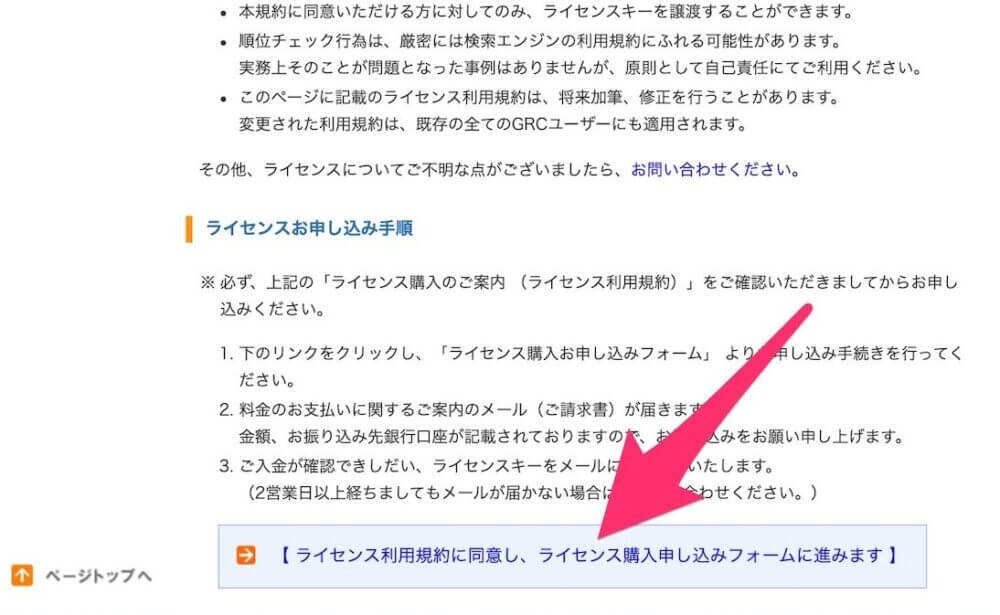
ライセンスの購入ページには購入にあたっての注意事項が書かれています。
ちゃんと読み、1番下にあるボタンをクリックすると、ライセンスの購入手続きが始まります。
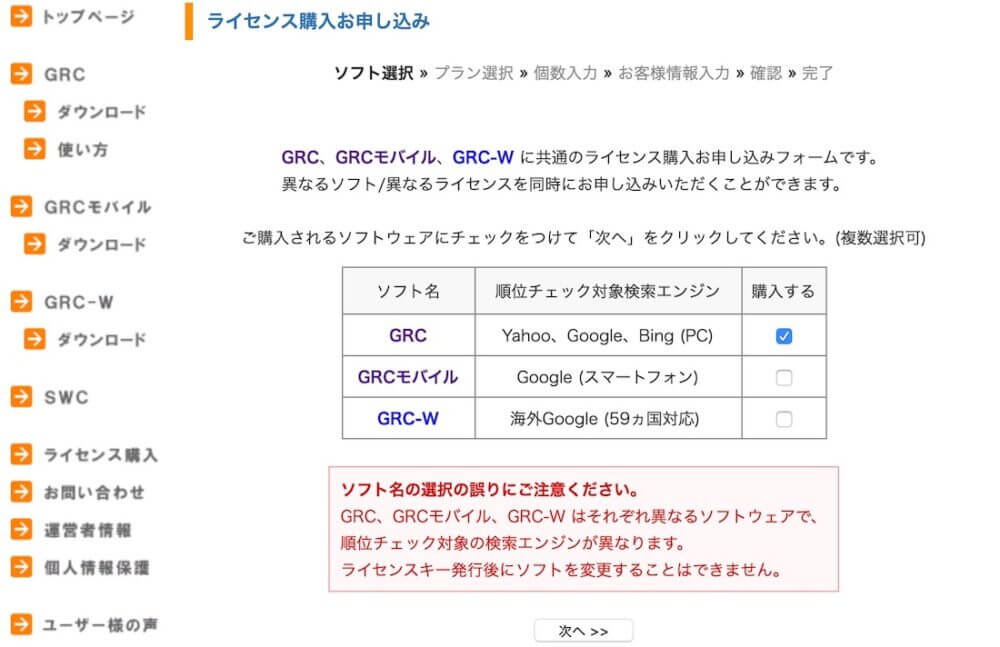
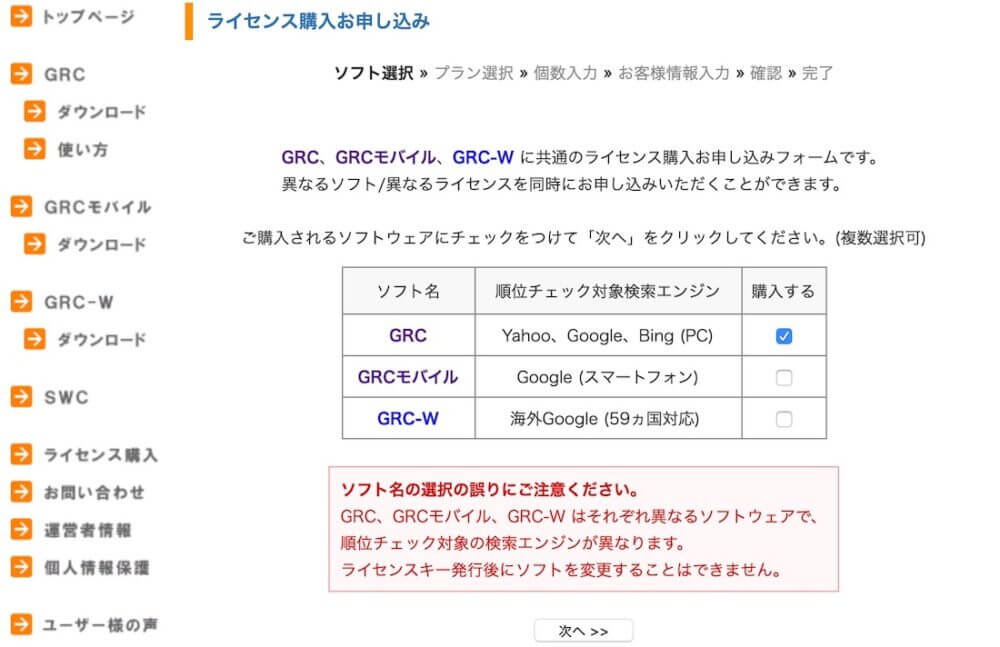
GRCのソフトは
- GRC
- GRCモバイル
- GRC-W
という3つの選択肢があります。
3つの検索エンジンを同時に検索できる「GRC」が人気です。
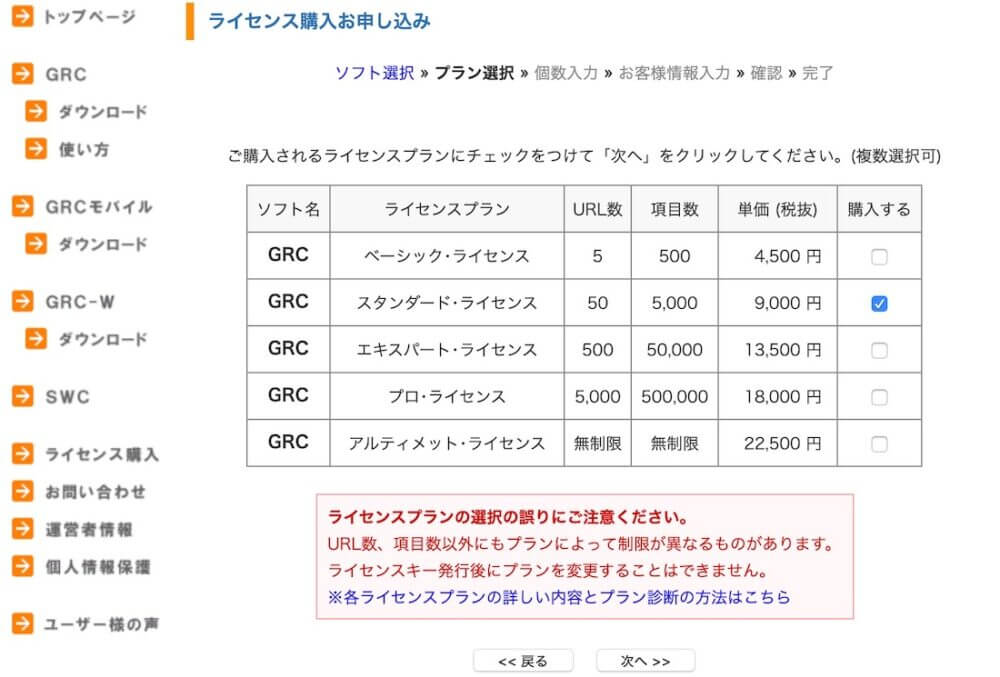
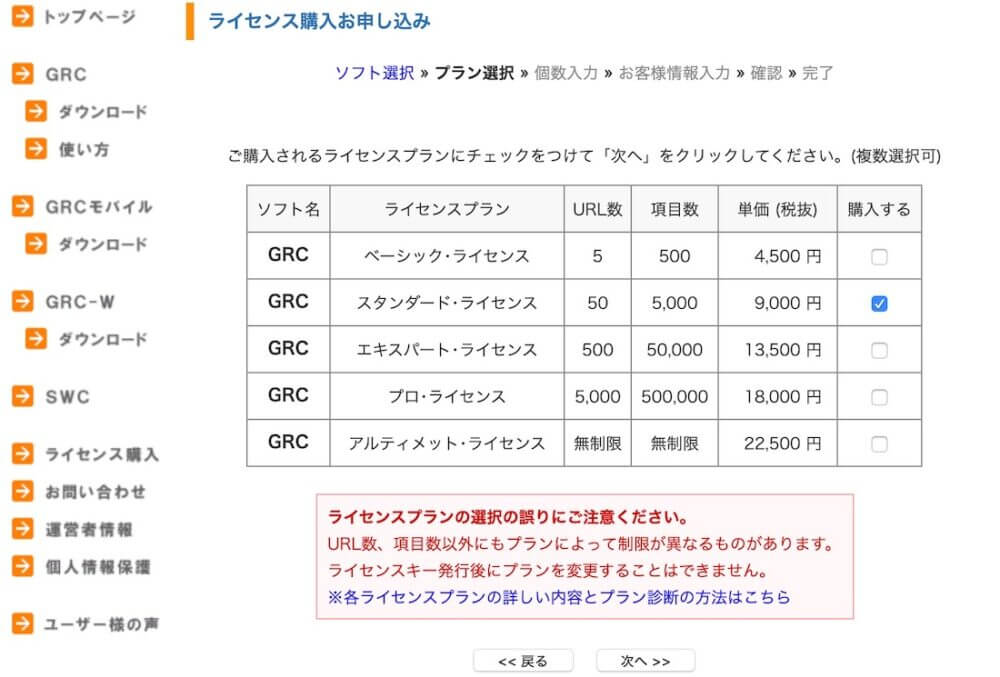
続いてプランを選択します。
上記で紹介したように「ベーシック」か「スタンダード」がおすすめです。
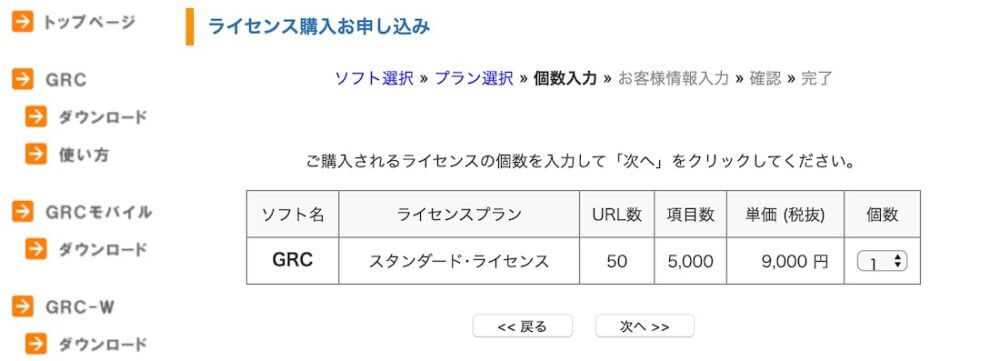
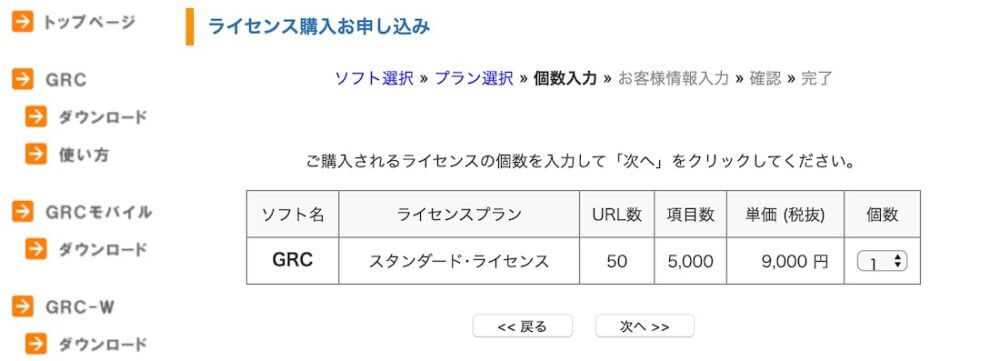
購入個数を選択します。
1人分なら「1」のままでOK。
複数のライセンスを購入するのであれば、必要なだけ個数を増やしましょう。
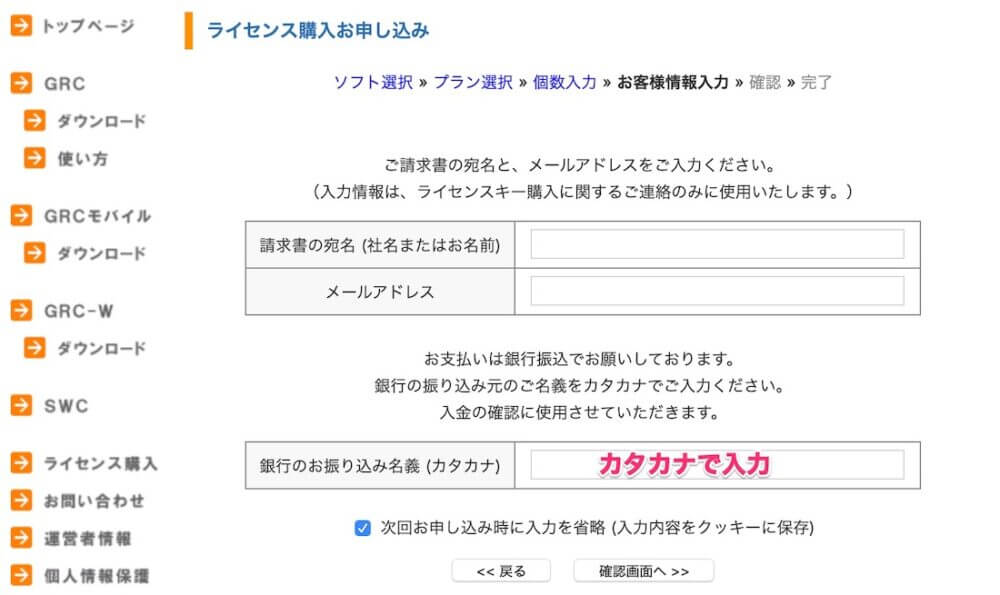
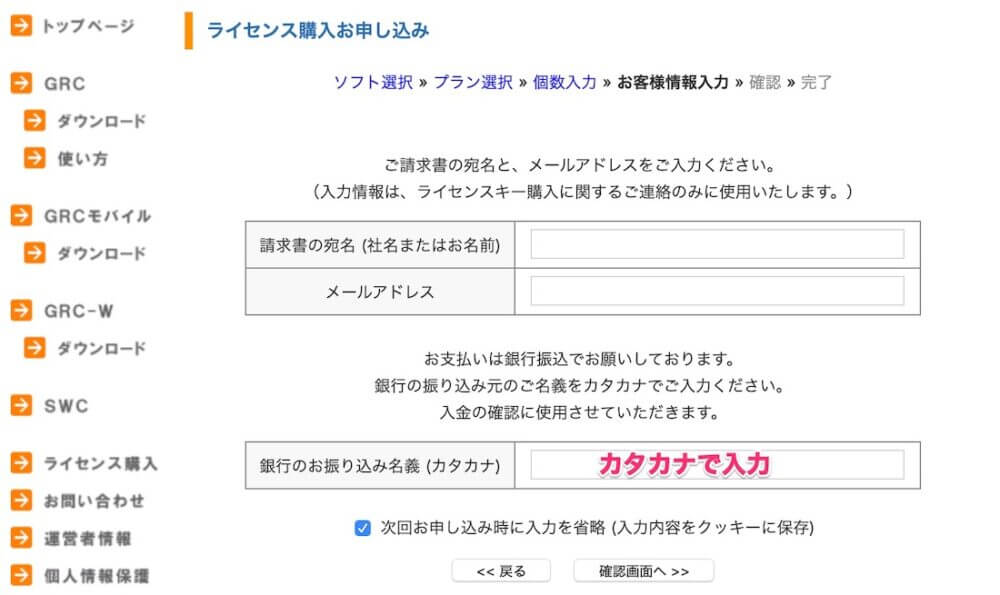
購入者の情報を入力します。
入力するのは
- 名前(法人の場合は会社名)
- メールアドレス
- GRCの料金を振り込む銀行口座の名義
の3つだけです。
銀行口座の名義はカタカナで入力してください。
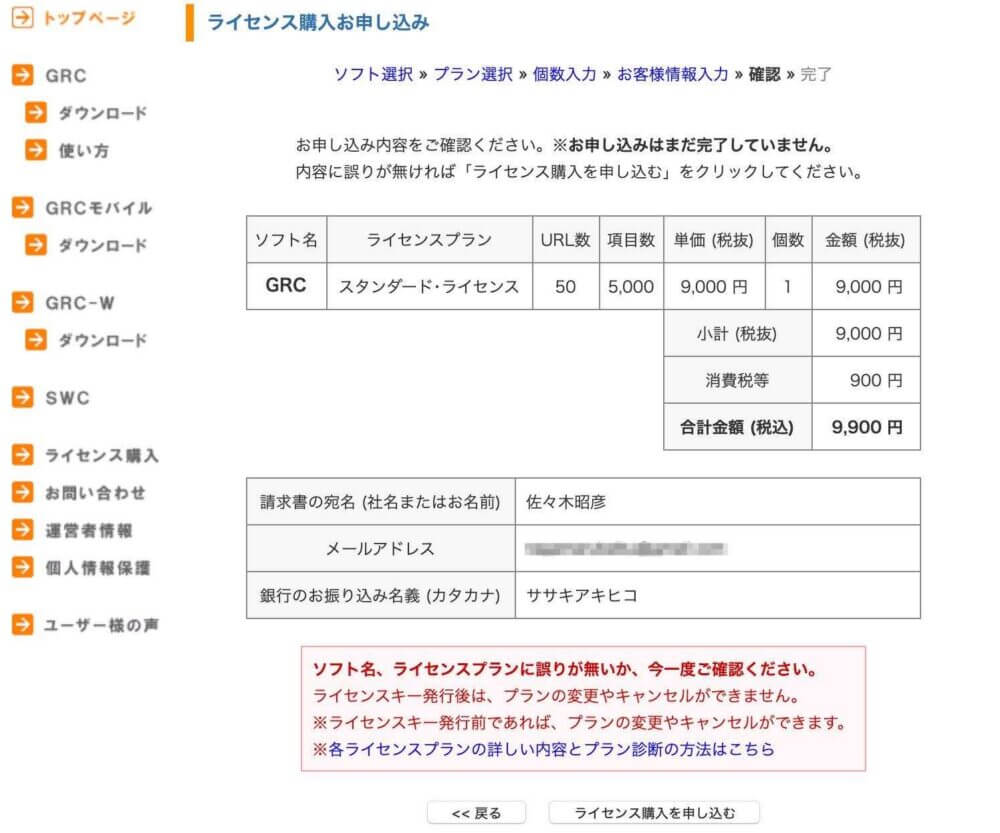
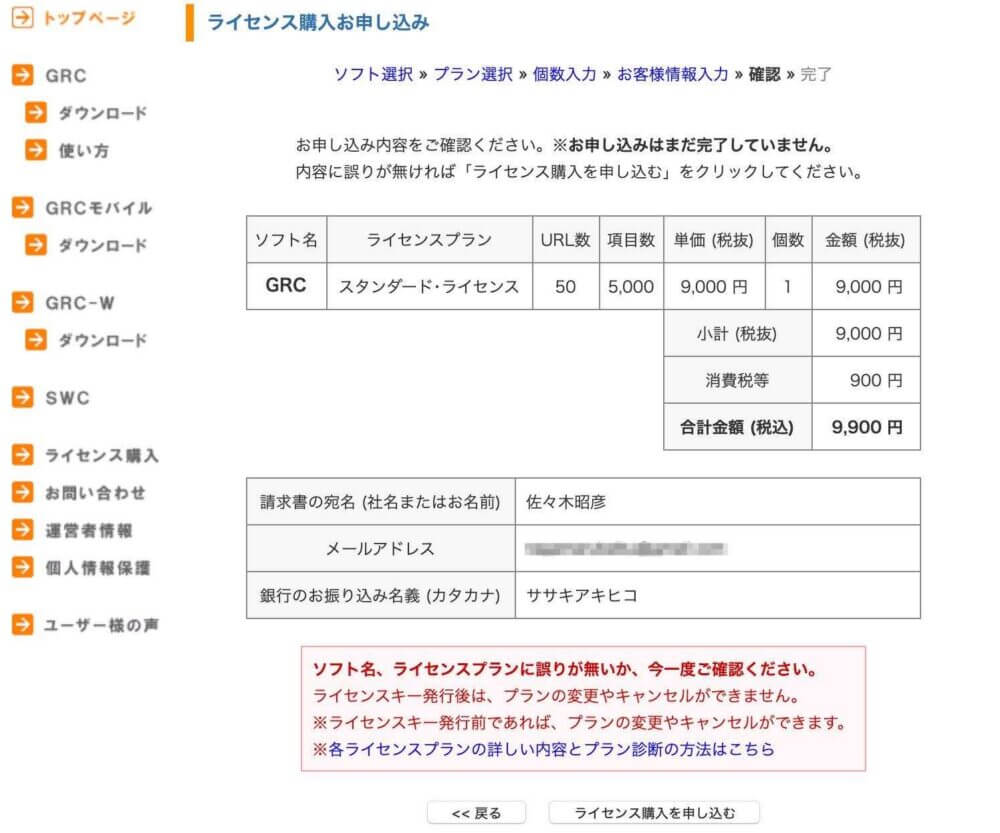
最後に今回購入するライセンスキーの注文内容を確認します。
プランや個数が合っているか確認しましょう。
全て正しければ「ライセンス購入を申し込む」ボタンを押します。
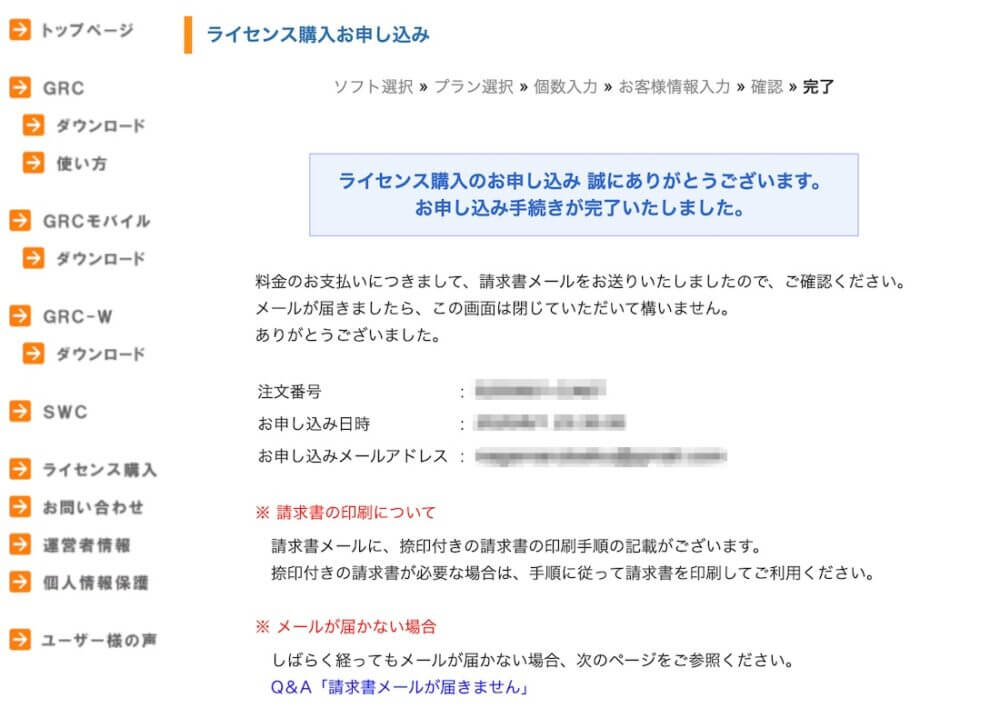
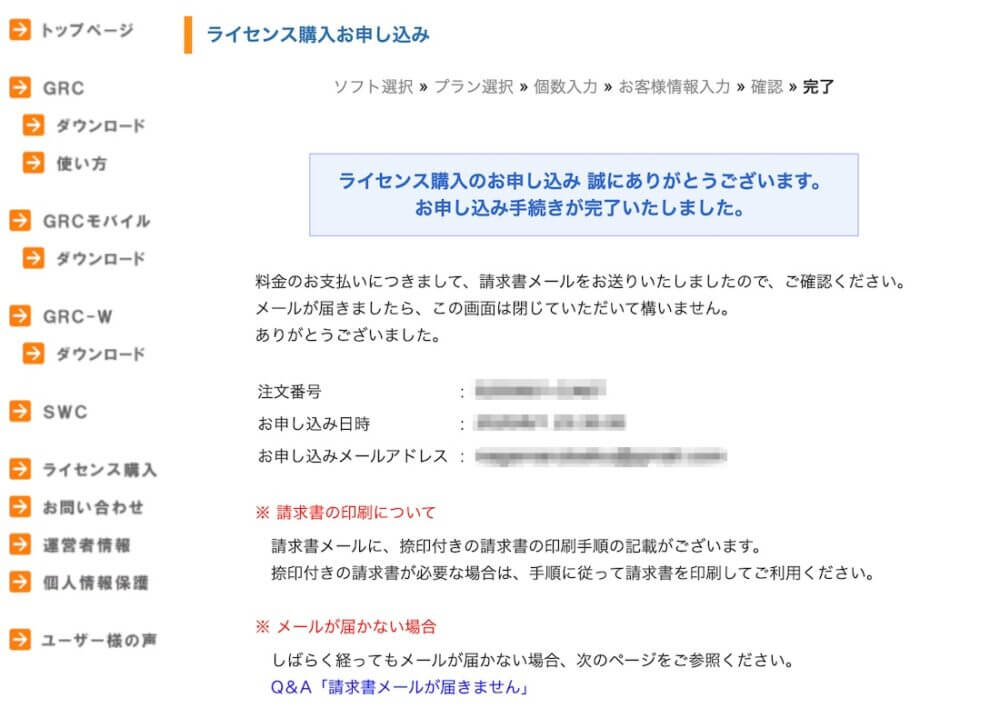
注文が確定します。
入力したメールアドレス宛にメールが届くので、画面を閉じてメールを開きましょう。
ライセンス料金の支払い
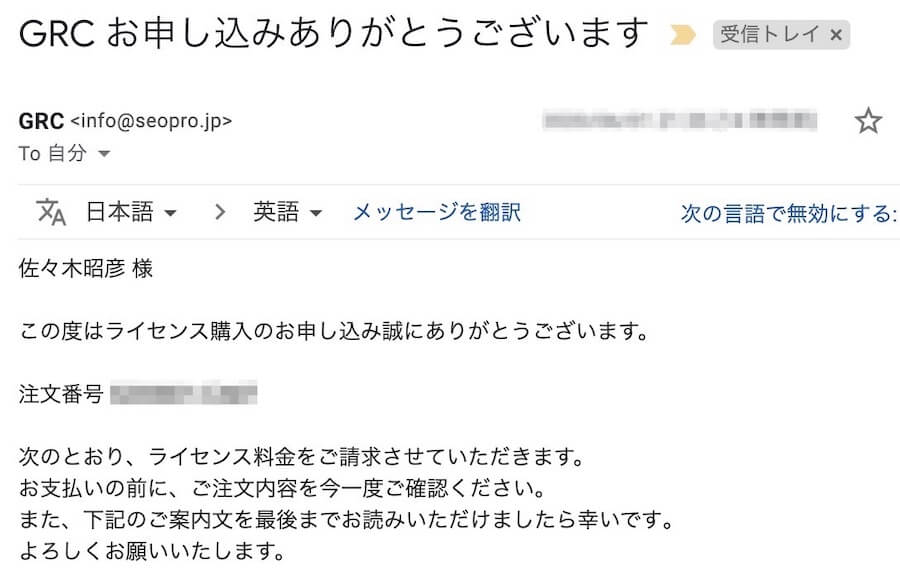
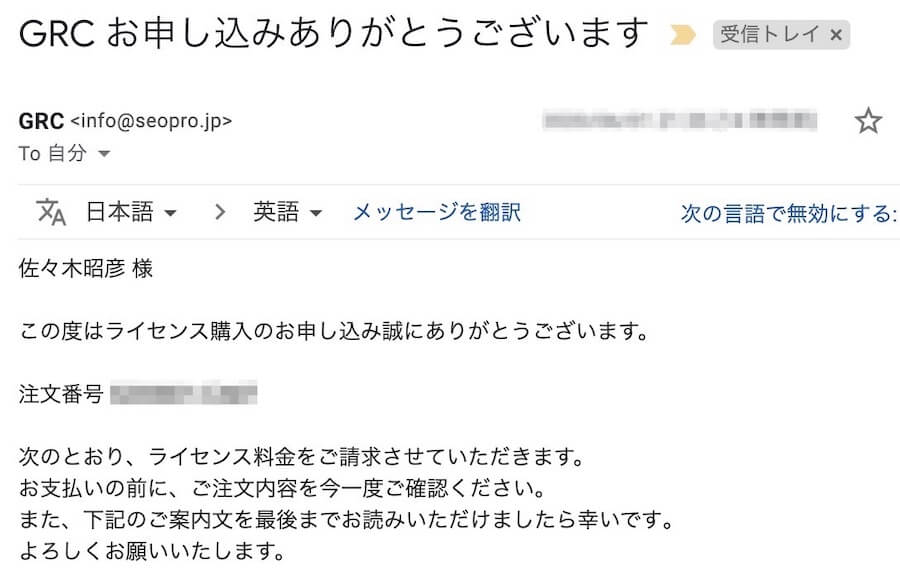
登録したメールアドレスに注文内容と振込先が書かれたメールが届きます。
振り込みの際に、振込名義人の指定があるので、ちゃんと読みましょう。
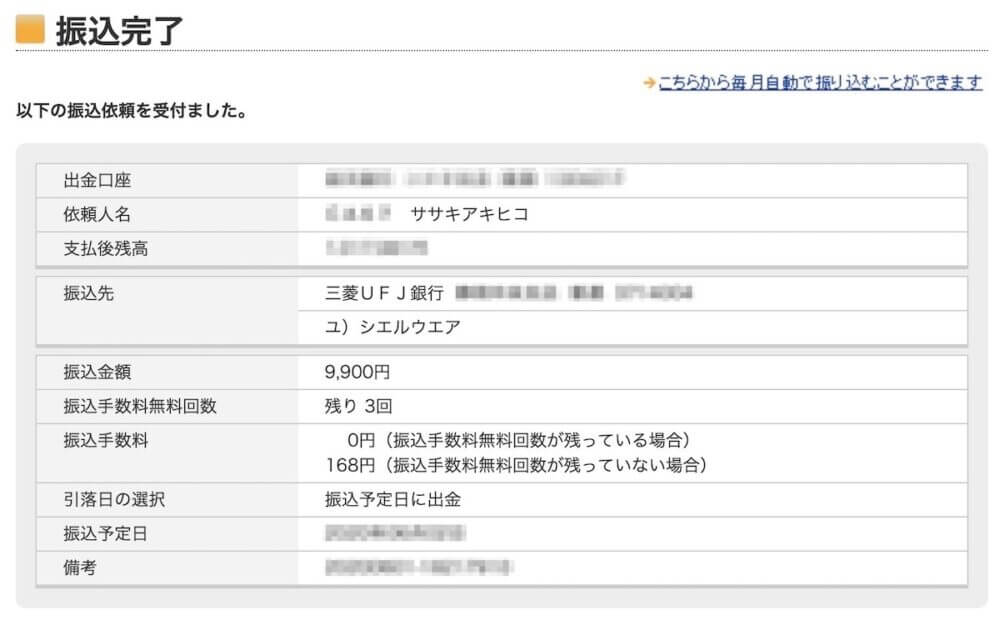
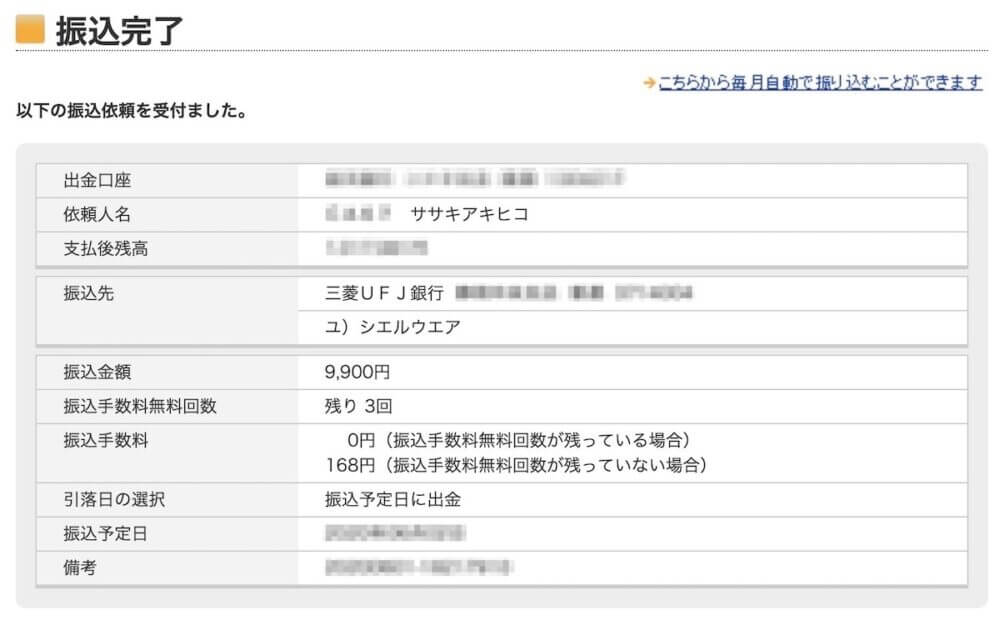
自分の口座からGRCの購入金額を振り込みましょう。
振込先は「三菱UFJ銀行」で、振込手数料は購入者側が負担しなくてはいけません。
ライセンスキーをGRCに登録
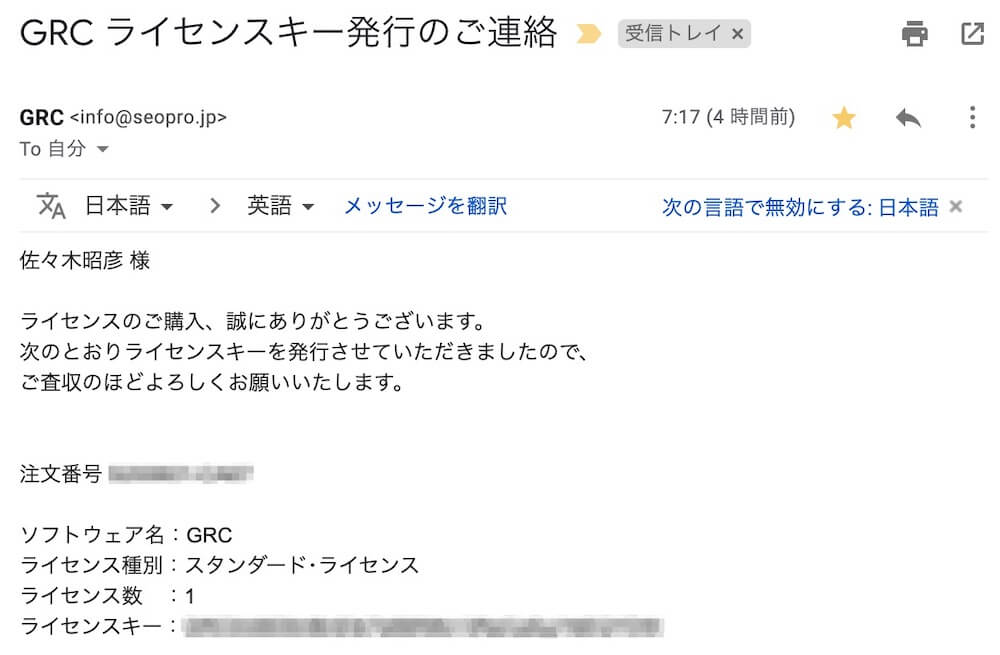
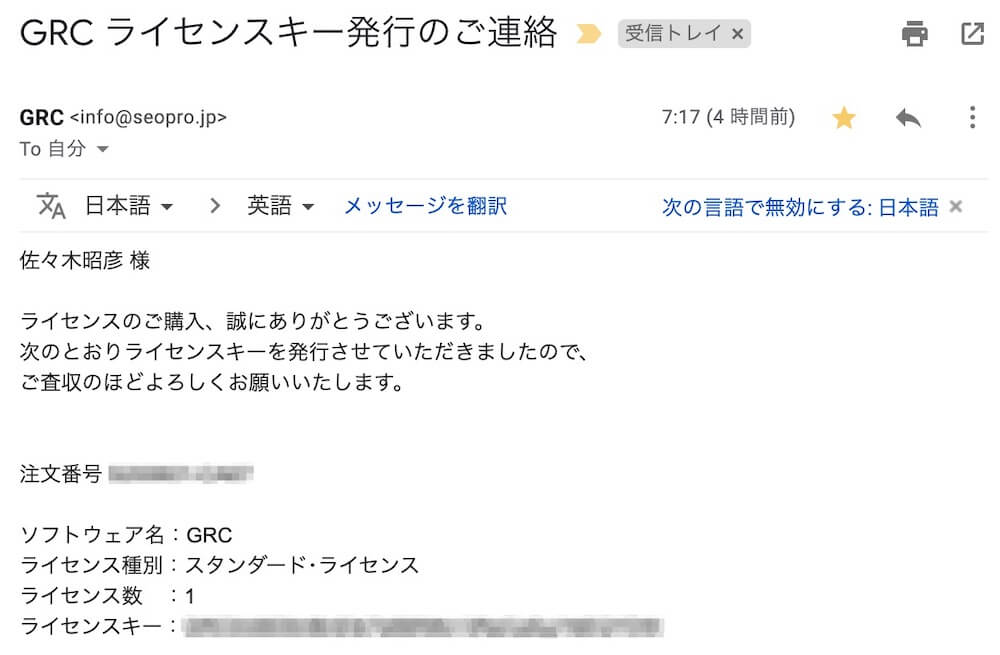
GRC側で入金が確認された後、メールでライセンスキーが届きます。
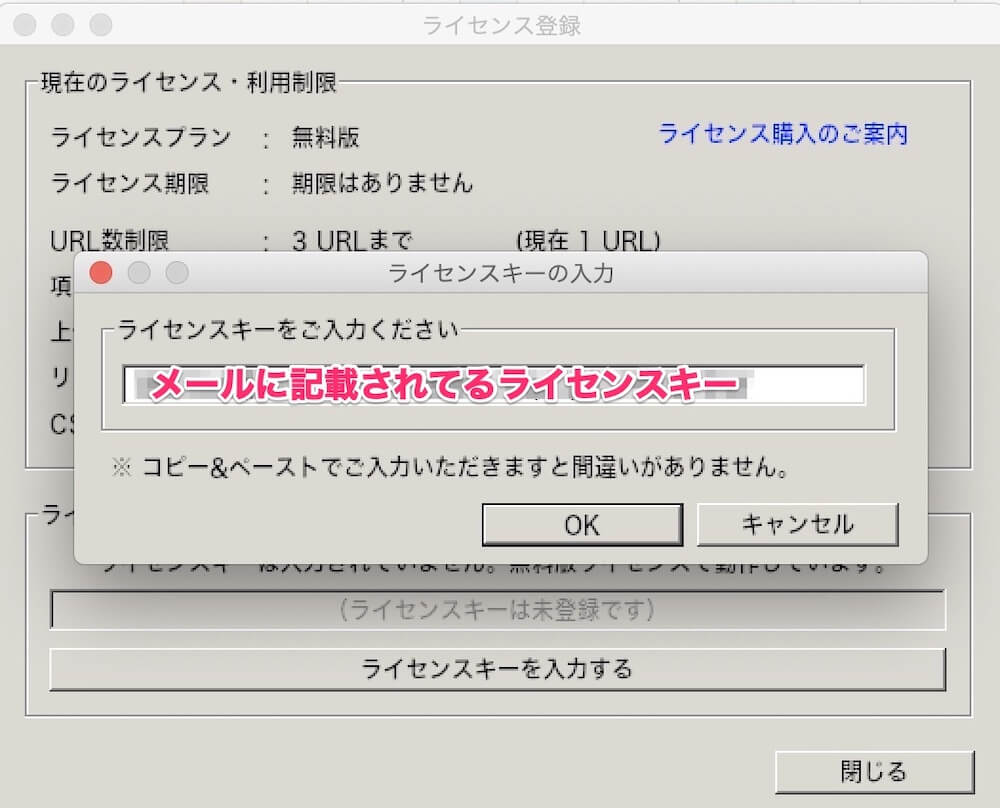
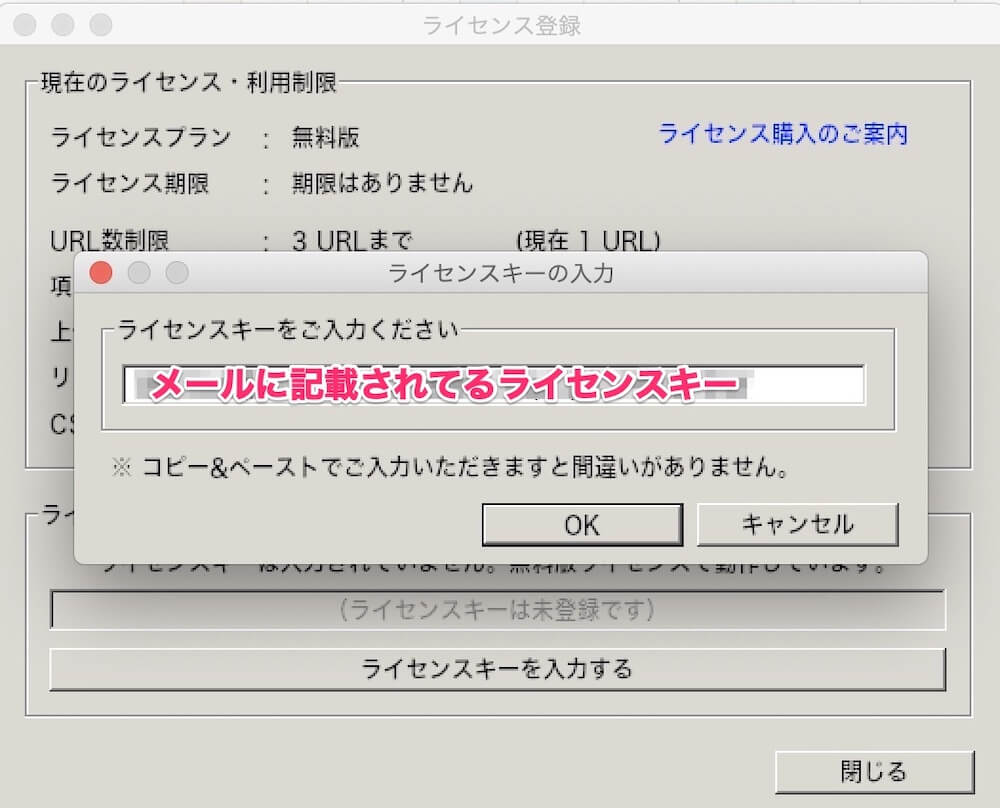
GRCを開き、メニューバーの「ヘルプ」の「ライセンス登録」からライセンスキーを登録します。
「ライセンスキーを入力」を押し、メールに記載されているライセンスキーを入力します。
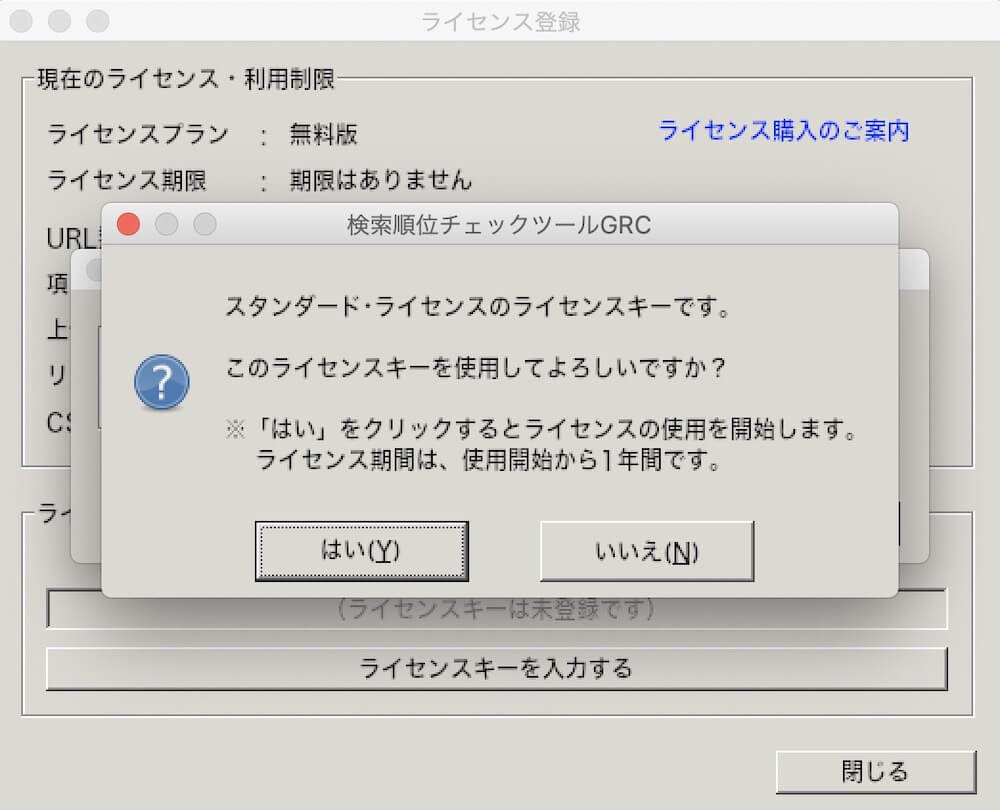
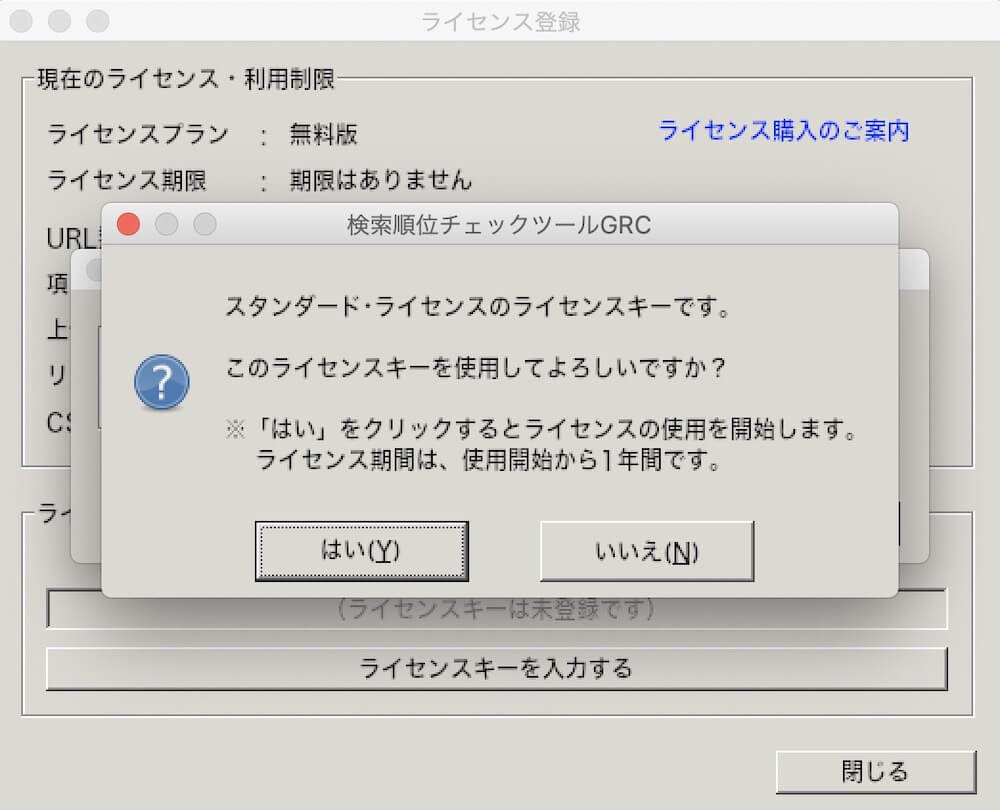
ライセンスキーの利用開始の確認画面です。
「はい」を選択しましょう。
「ライセンス認証を完了いたしました。」と表示されたら、登録完了です。
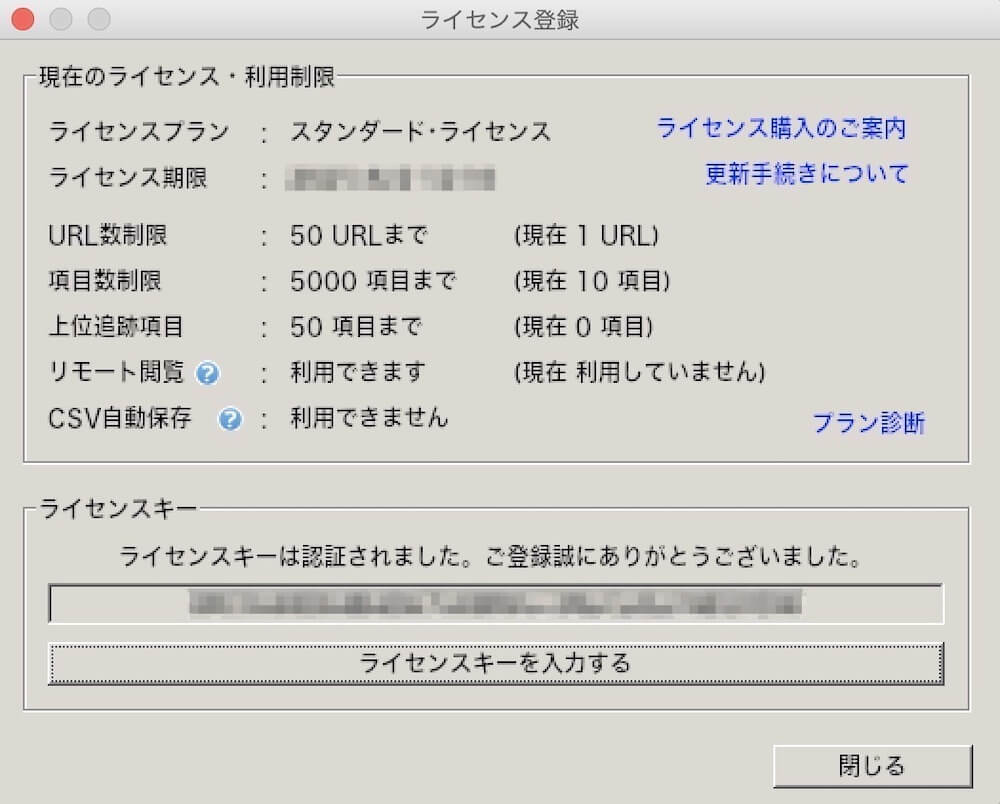
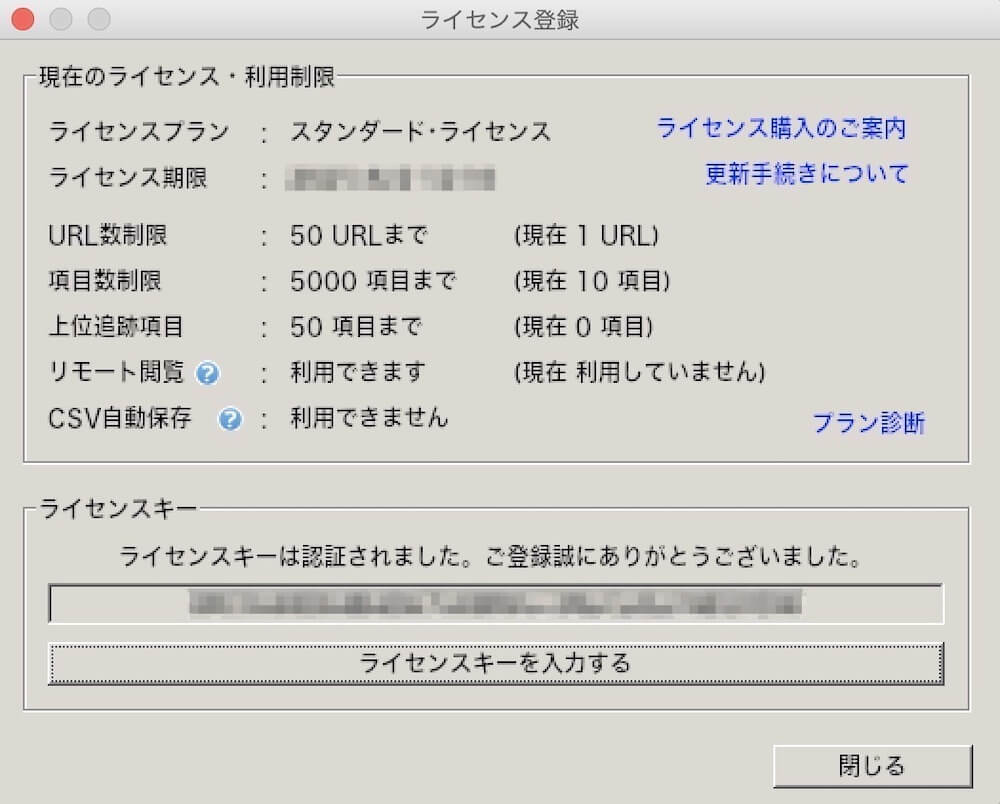
ライセンス登録画面が有料版にアップグレードされます。
GRCの無料版・有料版の違いや変更方法まとめ
GRCの無料版と有料版でどう違うのか、またどう変更するのかを紹介しました。
おすすめプランである「ベーシック」か「スタンダード」であれば、有料と言っても、月々にかかる料金は1,000円以下です。
自分が書いた記事のキーワードの順位を正確に知ることで、自分が書いた記事が検索需要に合っているか、間違っているかを知ることができます。
お金を払うことになりますが、間違いなく払った以上の金額を稼ぐ近道になるので、ぜひ無料版で満足せずに有料版を購入してみてください。
- 1カ月あたり495円〜